Als u als Android-gebruiker uw Android-telefoon naar iPhone gaat veranderen, is het belangrijkste dat u moet overwegen de contacten op uw oude Android-telefoon. Mensen zijn altijd op zoek naar de beste oplossing om gegevens over te zetten van Android naar iPhone, en er zijn veel manieren om dat te bereiken, zoals overzetten via iCloud. Gezien het gemak en de veiligheid zijn veel mensen echter eerder geneigd om een alternatieve app of een paar eenvoudige manieren te vinden.
Wat meer is, nu kopiëren of uw contacten overzetten van Android naar nieuwe iPhone kan veel gemakkelijker dan voorheen. Na het lezen van dit artikel leert u echter andere 4 eenvoudige methoden om uw problemen op te lossen.
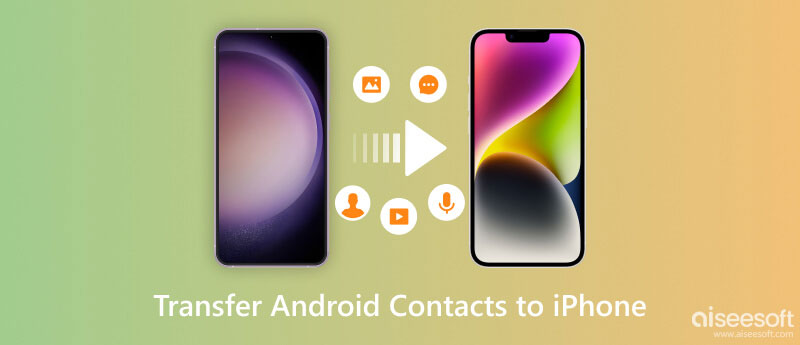
Als u op zoek bent naar een eenvoudige oplossing om contacten over te zetten van uw Android-telefoon naar een nieuwe iPhone, kan deze software van derden u veel helpen. Aiseesoft MobieSync is de professionele software voor gegevensoverdracht van mobiele telefoons die u kan helpen bij het verplaatsen van verschillende bestanden, zoals contacten, foto's, liedjes, video's, enz. Tussen Android en iPhone. Bovendien maakt het het gemakkelijk om elk bestand over te zetten tussen iOS-apparaten, tussen Android-apparaten, van iOS naar Android, van telefoon naar computer of omgekeerd. MobieSync helpt u ook bij het beheren van de gegevens van uw apparaat en het rechtstreeks classificeren, verwijderen, samenvoegen, bekijken, enz. van gegevens erop. Daarnaast kan het u ook helpen HEIC-foto's te converteren en beltonen aan te passen. Meer functies wachten op je om ontdekt te worden!
Gratis download, installeer en voer deze software voor gegevensoverdracht van mobiele telefoons op uw computer uit.
100% veilig. Geen advertenties.
Verbind uw Android-telefoon en iPhone met een computer via een USB-kabel. Na een succesvolle verbinding kunt u uw Android-telefoon / iPhone-informatie in de interface zien. Kies vervolgens uw Android-telefoon als brontelefoon.

U kunt zien dat alle bestanden op uw Android-telefoon in categorieën in de balk aan de linkerkant staan. Klik Contacten om een voorbeeld van de contacten te bekijken en deze te bewerken voordat u gaat synchroniseren.
Selecteer de contacten die u wilt overzetten en klik Exporteren naar apparaat om contacten over te zetten naar je nieuwe iPhone.

Als je een Google-account hebt en deze manier wilt gebruiken om je contacten van Android naar iPhone te kopiëren, moet je ervoor zorgen dat je dat hebt gedaan kopieer Android-contacten naar Google eerste. Als je het eenmaal weet, is de volgende stap vrij eenvoudig.
Ga na het openen van je nieuwe iPhone naar Instellingen > E-mailadres, Contacten, Kalenders en tik vervolgens op Account toevoegen. Hieruit kiest u gewoon Kopen Google Reviews. Nu moet u inloggen op uw Google-account en ervoor zorgen dat Contacten is ingeschakeld. Dan zult u merken dat al uw Google-contacten die u naar de iPhone wilt verplaatsen, zich op uw nieuwe iPhone bevinden.
Als u geen back-up van Android-contacten met Gmail maakt, wordt u hier aangeraden om contacten van Android naar iPhone te leren met een Neem contact op met Transfer App. Aiseesoft FoneCopy is een professionele tool voor gegevensoverdracht waarmee u met één klik bestanden, waaronder contacten, foto's en andere mediabestanden tussen iPhone en Android-apparaat kunt overbrengen. Zelfs als uw mobiele telefoon beschadigd is, helpt deze krachtige software u om de opgeslagen bestanden soepel over te zetten naar het nieuwe apparaat. Als u probeert de inhoud van uw oude telefoon te legen, kan het u daarbij ook helpen en ervoor zorgen dat al uw persoonlijke gegevens niet achterblijven. U hoeft zich geen zorgen te maken dat u het niet goed kunt bedienen, want de duidelijke en eenvoudige interface helpt u bij elke stap.
Dit programma ondersteunt Android-apparaten zoals Samsung Galaxy, Sony Xperia, Huawei, HTC, LG, ZTE en iPhone-apparaten zoals iPhone 15/14/13/12/11/8/7/SE/6, enz.
Download, installeer en voer het hulpprogramma Contacten Transfer uit op uw computer.
100% veilig. Geen advertenties.
Nadat u deze app op uw computer hebt gestart, moet u zowel de Android-telefoon als de iPhone via de USB-kabel op de computer aansluiten. De software herkent uw Android en iPhone sneller en laadt uw informatie op de interface.
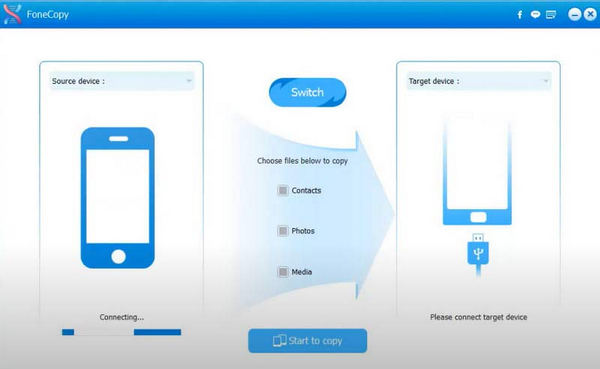
Zorg er na het verbinden van de twee telefoons voor dat de Android-telefoon en iPhone op de juiste plaatsen zitten. Als de software de iPhone en Android op de verkeerde plek herkent, klik dan gewoon Stap over voor slechts knop om de plaats te veranderen. De software kopieert Contacten van de linker Android-telefoon naar de rechter iPhone.
Hier ziet u dat er 3 soorten gegevens zijn die u van Android naar uw iPhone kunt exporteren. Als u alleen contacten van Android naar iPhone wilt verplaatsen, kunt u alleen het vakje ervoor aanvinken Contacten. In deze stap ziet u dat er een vak onderaan de rechterhoek staat. Als u de oude contacten op de iPhone wilt bewaren na het overzetten, kunt u dit vakje niet aanvinken. Daarna kunt u klikken Begin met kopiëren knop. Je zet binnenkort contacten over van je iPhone naar Android.
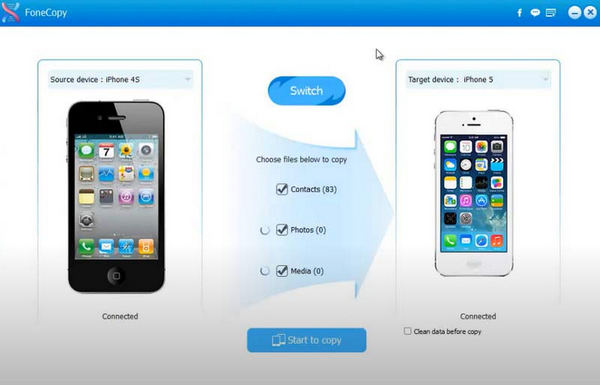
Als u enkele seconden wacht, exporteert u de contacten, inclusief het telefoonnummer, de namen van contacten, e-mail, adressen en notities in uw Android-telefoon zonder verlies naar uw nieuwe iPhone.
Met behulp van dit programma kunt u eenvoudig synchroniseer contacten tussen iPhones als u twee iPhones op uw computer aansluit. Bovendien kan deze software alle contactgegevens, zoals e-mails, websites, foto's van contactpersonen, adressen, typen telefoonnummers en notities van een Android-telefoon naar uw nieuwe iPhone verplaatsen.
Als je contacten van Android naar iPhone wilt verplaatsen via iCloud, wil je deze methode kennen.
Druk op Contacten op je Android-apparaat en de onderkant komt eruit Export / Import nadat u op het menu van uw telefoon hebt getikt. Dan kun je kiezen Uitvoeren naar SD-kaart en vCard-bestand (VCF) wordt opgeslagen op uw SD-kaart.
Verbind uw Android-telefoon met uw computer via een USB-kabel of sluit uw SD-kaart aan op uw computer en u kunt het VCF-bestand naar uw computer kopiëren.
In deze stap moet u toegang krijgen tot uw iCloud vanuit elke browser die een internetverbinding heeft. Als u geen iCloud-account hebt, kunt u er een registreren. Vervolgens kunt u inloggen op uw iCloud-account met gebruikersnaam en wachtwoord. Klik na het invoeren van de iCloud op het grote Contacten pictogram en je ziet onderaan een klein tandwielpictogram. Klik erop en kies de Importeer vCard. Kies dus de 0001.vcf die u zojuist naar uw iCloud hebt geëxporteerd. Maar hier. Houd er rekening mee dat vCard-importlimieten zijn: Totaal aantal vCards: 50,000, Maximale grootte van een vCard: 256 KB (foto + tekst), Maximale fotogrootte voor een vCard: 224 KB.
Nadat je iCloud hebt gecontacteerd, herstel contacten van iCloud naar iPhone. Deze methode om Android-contacten over te zetten naar de iPhone is een beetje tijdrovend, maar het is een gratis manier.
Ongeveer 4 manieren die hierboven zijn geïntroduceerd, u kunt er een kiezen op basis van uw behoefte. Als je Gmail hebt en daarmee Android-contacten naar de iPhone wilt overbrengen, kun je de methode van Gmail volgen. Op deze manier kunt u echter mogelijk risico nemen omdat al uw contacten en andere informatie op dit account worden opgeslagen. Als u eenvoudig en gemakkelijk contacten van Android naar iPhone wilt overzetten, kiest u gewoon de Contact Transfer-app. In vergelijking met de 4 manieren hierboven, biedt het gebruik van software van derden u de eenvoudigere en veiligere manier om uw gegevens van een Android-telefoon naar uw iPhone te verplaatsen.
Wordt er van alle contacten een back-up gemaakt in iCloud?
Als u back-up van contacten in iCloud inschakelt, wordt van alle contacten op uw telefoon een back-up gemaakt in iCloud. Als u uw apparaat wilt wijzigen en uw contacten van uw oude telefoon wilt overzetten, kunt u zich op uw nieuwe apparaat aanmelden bij iCloud en uw contacten synchroniseren.
Dragen SIM-kaarten contacten over?
Simkaarten kunnen worden gebruikt om contacten over te zetten. Het enige dat u hoeft te doen, is het oude apparaat instellen om contacten op de simkaart op te slaan, vervolgens de simkaart in de nieuwe telefoon plaatsen en de nieuwe telefoon leest automatisch de contacten en andere informatie erin. Houd er rekening mee dat op simkaarten maximaal 250 contacten kunnen worden opgeslagen.
Waar worden Android-contacten opgeslagen?
Over het algemeen kunnen Android-contacten op drie plaatsen worden opgeslagen: het interne geheugen van de telefoon, de simkaart en de SD-kaart. Afgezien hiervan kan Google-account ook contacten opslaan als u het met uw apparaat synchroniseert.
Hoe exporteer ik contacten naar simkaarten?
Kom naar de Contacten App en tik vervolgens op Instellingen. Zoek en tik Contacten importeren / exporteren in de lijst en kies vervolgens Exporteren naar simkaart. U wordt gevraagd om de contacten te selecteren die u wilt overzetten. Druk na het selecteren op OK. Tijdens dit proces kan uw apparaat u herinneren aan de opslagbeperking van uw SIM-kaart.
Kan alles worden overgezet naar een nieuwe telefoon?
Gegevens op uw telefoon, zoals apps, foto's, video's, contacten, bestanden enz., kunnen naar een andere telefoon worden overgezet. Maar sommige standaard-apps die bij de oude telefoon worden geleverd, kunnen niet worden overgezet naar de telefoon die er niet op is aangepast. Het systeem dat van toepassing is op de nieuwe telefoon biedt bijvoorbeeld geen ondersteuning voor het uitvoeren van de Apps.
Conclusie
Ongeveer 4 hierboven geïntroduceerde manieren, u kunt er een kiezen op basis van uw behoefte. Als je Gmail hebt en dat wilt Android-contacten overzetten naar iPhone daarmee kun je de methode van Gmail volgen. Op deze manier kunt u echter een potentieel risico nemen, omdat al uw contacten en andere informatie op dit account worden opgeslagen. Welnu, als u eenvoudig en gemakkelijk contacten van Android naar iPhone wilt overbrengen, kiest u gewoon de Contact Transfer-app. Vergeleken met de 4 bovenstaande manieren, biedt het gebruik van software van derden u de gemakkelijkere en veiligere manier om uw gegevens van Android-telefoon naar uw iPhone te verplaatsen.
Mobiele overdracht
1. Beheer iPhone-afspeellijst 2. Beheer iPhone-contactgroepen 3. Breng Google Contacten over naar de iPhone 4. Breng Android-contacten over naar de iPhone 5. Zet Android Music over naar de iPhone 6. Zet Android-foto's over naar de iPhone 7. Transfer gegevens van dode iPhone 8. Breng iPhone-contacten over naar de iPhone 9. Zet iPhone Photo over naar iPad 10. Breng iPhone-gegevens over naar een nieuwe iPhone 11. Zet LG-gegevens over naar de iPhone
De professionele iPhone / Android-gegevensbeheerder en overdracht om verschillende bestanden over te zetten tussen iOS / Android-telefoon en computer en tussen twee mobiele telefoons in 1 klik.
100% veilig. Geen advertenties.